Vihreä näyttö on alunperin käytetty tekijöille kuvan tai videon päällekkäin elokuvan tai videon taustalle. Nyt TikTok-sovellus on ottanut tämän vihreän näytön idean ja tarjonnut sen käyttäjille, jotta he voivat tehdä hauskoja videoita sosiaalisessa mediassa. TikTok vihreä näyttö -tehosteen avulla voit pysyä näytöllä samalla, kun näytät kuvaa videon taustalla.
Kysymys kuuluu, mistä löytää TikTokin vihreä näyttö ja kuinka tehdä vihreä näyttö TikTokissa?
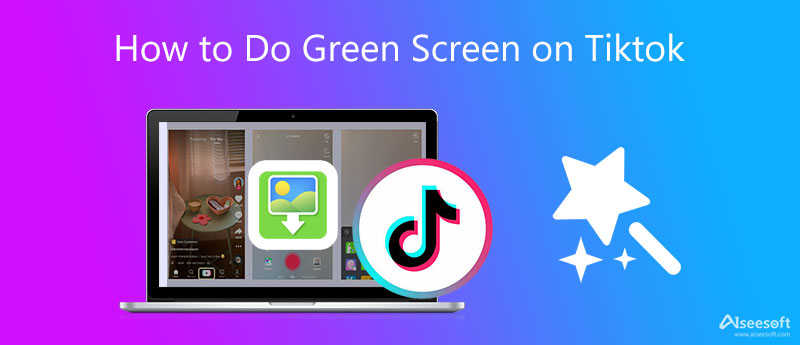
Tämä osa näyttää, mistä löydät Green Screen -tehosteen TikTok-sovelluksesta ja kuinka voit käyttää sitä videossasi.
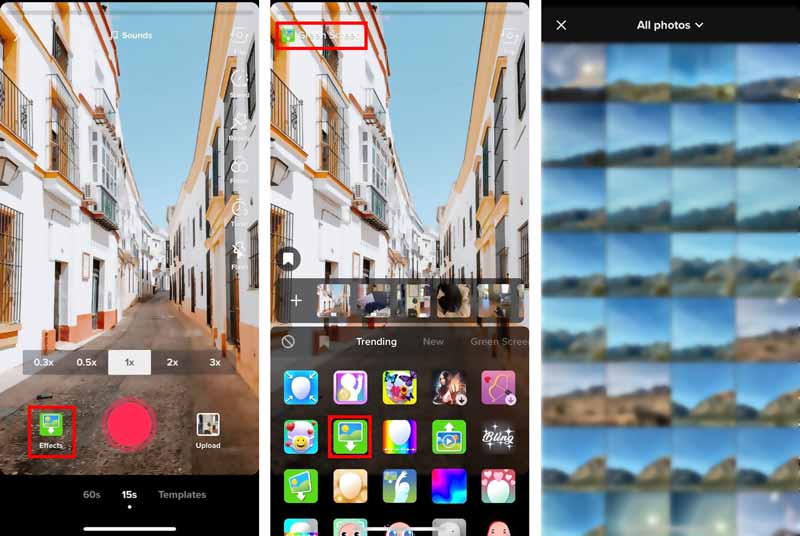
Eri tarpeisiin haluat tehokkaan videoeditorin videoiden muokkaamiseen ja niiden lataamiseen TikTokiin. Täällä suosittelemme vahvasti monipuolista TikTok-videonmuokkaustyökalua, Video Converter Ultimate sinulle.

Lataukset
100 % turvallinen. Ei mainoksia.
100 % turvallinen. Ei mainoksia.

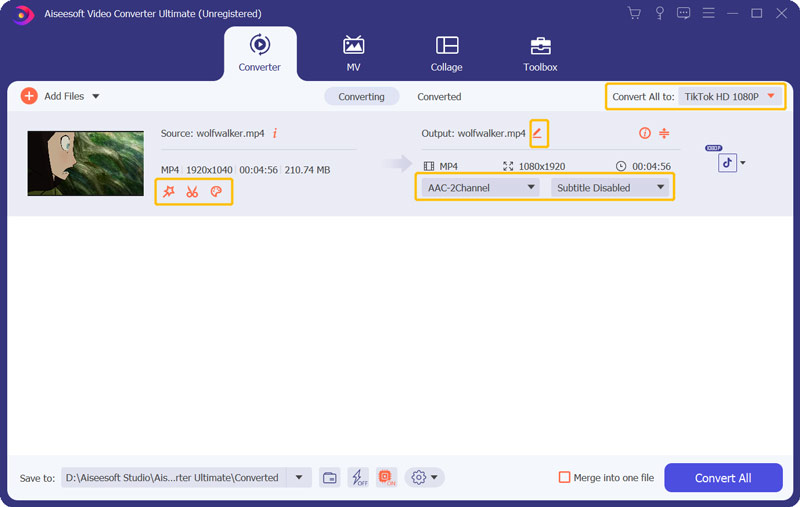


Voit käyttää monia muita ominaisuuksia TikTok-videon muokkaamiseen. Kaikkien toimintojesi jälkeen voit valita oikean tulostusmuodon TikTok-lataukselle. Kuten näet, se tarjoaa tietyn TikTok-luokan, jotta voit löytää nopeasti TikTok-tuetut muodot.
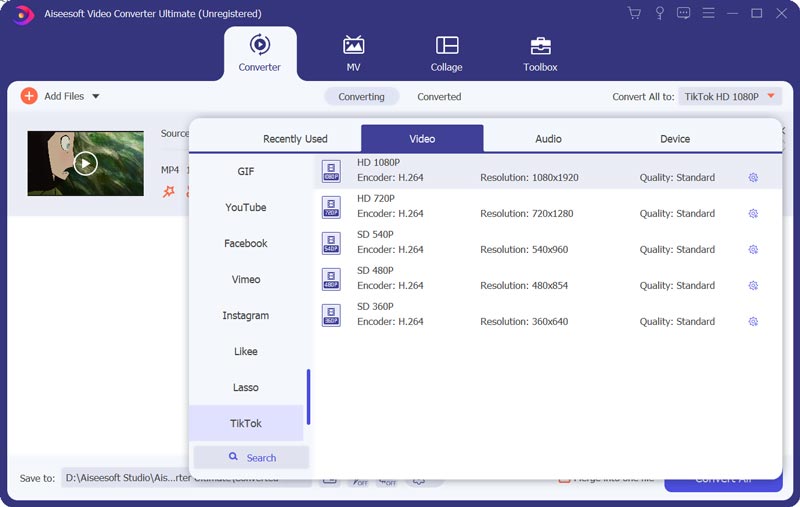
1. Voinko saada TikTokin vihreän näytön tehosteen jonkun videosta?
Kyllä, TikTok-sovellus tarjoaa käyttäjille kätevän tavan käyttää jonkun TikTok-tehostetta. Kun löydät videon, jossa käytetään vihreää näyttöä, voit käyttää samaa tehostetta napauttamalla vihreän näytön kuvaketta videon vasemmassa alakulmassa. Sitten voit tallentaa videosi ja tehdä vihreän näytön TikTokissa.
2. Miksi en löydä vihreän näytön tehostetta TikTok-sovelluksesta?
Voit etsiä vihreää näyttöä suoraan TikTok-sovelluksessasi. Kun löydät videon käyttämällä vihreää näyttöä, voit myös etsiä vihreän näytön tehosteen videon vasemmasta alakulmasta. Jos et vieläkään löydä TikTokin vihreää näyttöä, siirry App Storeen tai Google Play Kauppaan ja lataa TikTok-sovelluksesi uusimpaan versioon.
3. Kuinka voin lisätä kuvia TikTokiin jaettavaksi?
Avaa TikTok-sovellus, napauta +-kuvaketta luodaksesi uuden videon. Napauta Lataa-painiketta näytön oikeassa alakulmassa avataksesi puhelimesi kameran rullakansion. Sitten voit valita ja lisätä valokuvia TikTokiin helposti.
Yhteenveto
Tässä viestissä puhuimme pääasiassa TikTok vihreä näyttö vaikutus. Kerroimme sinulle, kuinka löydät videon tehosteen ja vihreän näytön TikTok-sovelluksesta. Voit soveltaa vihreää näyttöä TikTok-videoosi noudattamalla yllä olevaa ohjetta.

Video Converter Ultimate on erinomainen videomuunnin, -editori ja -tehostin, jonka avulla voit muuntaa, parantaa ja muokata videoita ja musiikkia 1000 muodossa ja enemmän.
100 % turvallinen. Ei mainoksia.
100 % turvallinen. Ei mainoksia.